Anuncio
¿Tienes un teléfono Android antiguo o te gusta jugar a los últimos juegos móviles de alta gama? Puede encontrar problemas de memoria de vez en cuando, ya que su teléfono tiene dificultades para seguirle el ritmo.
Pero, ¿qué puedes hacer al respecto, si acaso? Echemos un vistazo a cómo administrar RAM en Android.
1. Si no se rompió, no lo arregles
El primer punto a tener en cuenta sobre la administración de memoria en Android es que, a menos que tenga un teléfono antiguo o económico, no necesitará hacerlo en absoluto.
La mayoría de los dispositivos de rango medio a emblemático de los últimos años tendrán al menos 4 GB de RAM. Un buque insignia de 2019, como OnePlus 7 Pro o Galaxy Note 10 Plus, podría tener hasta 12 GB. Nunca necesita administrar la memoria en estos dispositivos.
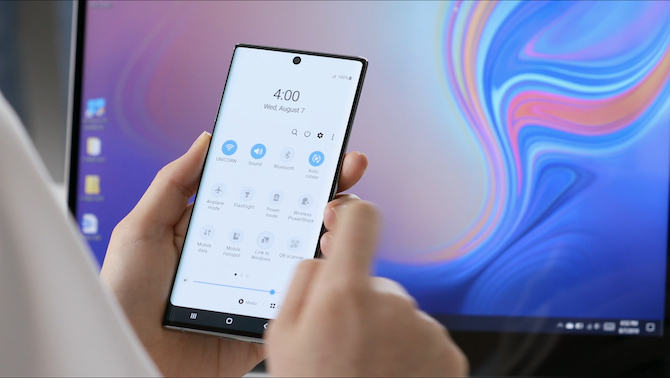
En su mayor parte, Android es muy eficiente cuando se trata de manejar la memoria. Si verifica y encuentra que toda (o la mayoría) de su RAM disponible está en uso, no se preocupe, así es como está diseñado para funcionar. Android intenta mantener las aplicaciones en la memoria todo el tiempo que pueda, para que se inicien nuevamente al instante la próxima vez que las necesite.
Si necesita liberar algo de memoria adicional, el sistema cerrará silenciosamente algunas de las aplicaciones que no ha utilizado recientemente en segundo plano.
Hay un viejo adagio: RAM libre es RAM desperdiciada. Eso definitivamente se aplica a Android.
2. ¿Cuánta RAM necesitas?
Por lo tanto, no necesita administrar su memoria si su teléfono tiene suficiente. ¿Pero cuánta RAM es suficiente?
Hasta cierto punto, depende de cómo use su teléfono. Si la mayoría de las veces haces una navegación ligera y utilizas las redes sociales, puedes salirte con la tuya con mucho menos dinero que si juegas constantemente PUBG o Call of Duty.
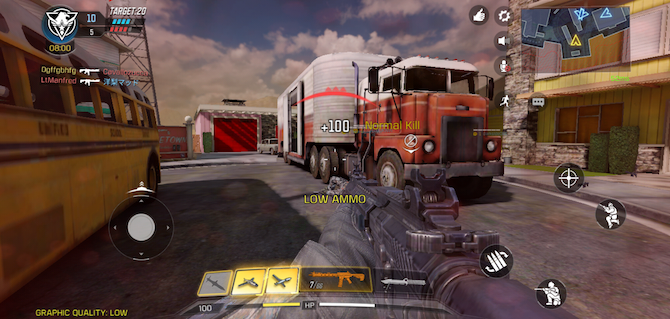
Para los buques insignia de 2019, Google decidió que 6GB eran suficientes para el Pixel 4, mientras que Samsung eligió 8GB para el Galaxy S10 (que usa la piel con más recursos de Samsung). Sugerimos que 4 GB es suficiente para todos, excepto para los usuarios más exigentes, e incluso 3 GB están bien para un uso más ligero. Debajo de eso, lo estás empujando.
Los servicios de Android y Google Play usarán hasta alrededor de 1,5 GB de RAM por su cuenta, y se ejecutan todo el tiempo. Un juego como PUBG usará más de 1 GB, e incluso tener varias pestañas del navegador abiertas al mismo tiempo puede usar una cantidad similar.
3. Descubra qué aplicaciones están usando su RAM
La clave para administrar su memoria es descubrir primero cómo se está utilizando y cuáles de sus aplicaciones están acaparando la mayor parte. Puedes hacer esto con el Memoria herramienta que se introdujo en Android 6 Marshmallow.
Donde lo encuentre depende de la versión de Android que tenga:
- En Android 6 Marshmallow y 7 Nougat, vaya a Configuraciones> Memoria.
- Desde Android 8 Oreo en adelante, el Memoria la sección está dentro de Opciones de desarrollador. Para ver esto, primero ve a Configuración> Acerca del teléfono, luego toque Número de compilación siete veces para hacer el Opciones de desarrollador Aparecer. Luego ve a Configuración> Avanzado> Opciones de desarrollador> Memoria.
Una vez allí, puede ver el uso promedio de RAM en las últimas tres horas y el último día. Grifo Memoria utilizada por aplicaciones para obtener un desglose completo de las aplicaciones que más usan. Esto lo ayudará a identificar esos programas que necesitan mucha RAM y posiblemente reemplazarlos con alternativas de mejor rendimiento.
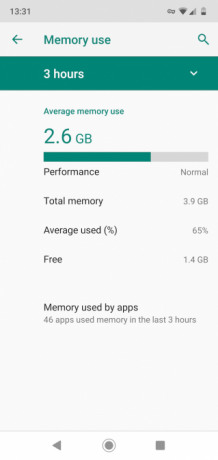
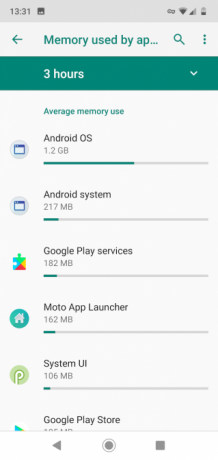
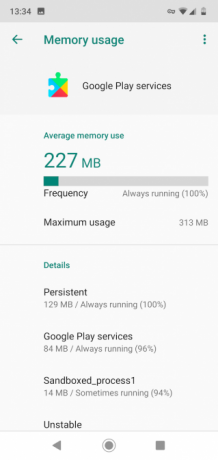
4. No use asesinos de tareas o potenciadores de RAM
Hace muchos años que sabemos que los asesinos de tareas son malas noticias para Android. Sin embargo, todavía hay un gran número de ellos en Play Store, que continúan acumulando decenas de millones de descargas.
Por lo tanto, vale la pena reiterar: un el asesino de tareas no hará que su teléfono sea más rápido Cómo hacer que Android sea más rápido: qué funciona y qué noSi su dispositivo Android no se siente tan rápido como antes, intente estos ajustes para que funcione más rápido (más "consejos" comunes para evitar). Lee mas . Tampoco lo harán los amplificadores de RAM o cualquier otro tipo de aplicación que prometa mejoras de rendimiento.
Como ya dijimos, Android ya maneja las aplicaciones y la memoria de manera eficiente, por lo que forzar el cierre de las aplicaciones interferirá con este proceso. También hará que sus aplicaciones se vuelvan más lentas para iniciarse la próxima vez que las necesite, además de desperdiciar energía adicional del procesador y la batería en el camino.
Peor aún, algunas aplicaciones están diseñadas para ejecutarse en segundo plano. Cerrarlos con un asesino de tareas a menudo simplemente hará que se abran nuevamente. Eso también desperdicia más recursos que si los dejara solos.
Si necesita cerrar una aplicación por algún motivo, hágalo manualmente. Toque en el Recientes botón en la parte inferior de la pantalla, o deslice hacia arriba desde la parte inferior si está utilizando los nuevos gestos de Android. Cuando aparezca su lista de aplicaciones recientes, cierre las que ya no necesite deslizándolas.
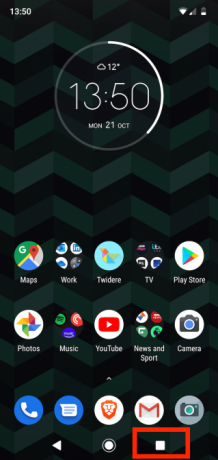
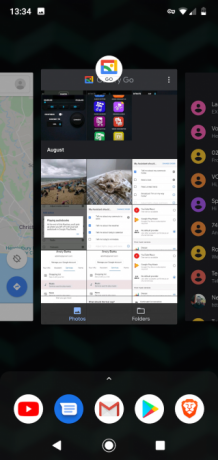
5. Cómo usar menos RAM
Cuando trabajas con un teléfono con poca RAM, puedes mejorar el rendimiento al tratar de limitar la cantidad de memoria que usas.
Esto no siempre es fácil. Las aplicaciones como Facebook y Snapchat son recursos conocidos, pero no hay alternativa si utiliza estos servicios. Pero hay otros pasos que puede seguir:
- Reduzca la cantidad de pantallas de inicio que usa y no use fondos de pantalla en vivo o demasiados widgets que se actualicen continuamente.
- Desinstale las aplicaciones que ya no necesita.
- Inhabilite las aplicaciones preinstaladas que no usa yendo a Configuración> Aplicaciones y notificaciones> Ver todas las aplicaciones X, ubicar la aplicación y tocar Inhabilitar.
- Instale las actualizaciones de software a medida que estén disponibles, tanto para aplicaciones como para el sistema Android.
- Encuentra aplicaciones alternativas que usan menos memoria.
6. Elija la opción de luz
Cuando Google lanzó Android Go para teléfonos de gama baja, también lanzó una serie de aplicaciones ligeras de Android Go como alternativas a sus ofertas más populares. No necesita un teléfono Go para usar estas aplicaciones: funcionarán en cualquier dispositivo Android y usarán mucha menos RAM.
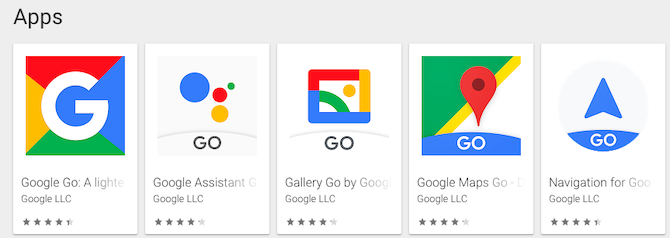
Entre sus opciones están:
- Files Go
- Gmail Go
- Google Go
- Gallery Go (Fotos)
- YouTube Go
- Google Maps Go
- Google Assistant Go
Una vez que los haya instalado, puede continuar y deshabilitar la alternativa de tamaño completo utilizando el método mencionado anteriormente. Por lo general, no puede desinstalar por completo estas aplicaciones integradas.
Tampoco sienta que necesita seguir con las aplicaciones oficiales de Google. A menudo puede encontrar alternativas más rápidas y pequeñas a muchas de sus aplicaciones favoritas.
Chrome, por ejemplo, tiene bastante RAM, pero puede reemplazarlo fácilmente con algo como Kiwi Browser. Esto se basa en el mismo motor de renderizado de Chromium, por lo que las páginas web tienen el mismo aspecto. Simplemente usa menos memoria.
Otras formas de mejorar su teléfono Android
Ahora ya sabe cómo administrar la RAM de su teléfono, qué evitar y cómo aprovechar al máximo su dispositivo. Pero la escasez de RAM no es el único problema de hardware que puede afectar su teléfono. Afortunadamente, también podemos ayudarlo con esos problemas.
Revisar la mejores aplicaciones de Android para cuando tienes mala cobertura de Internet. Y lo mejor de todo, ¿sabías que puedes Mejora la duración de la batería con la automatización Cómo automatizar su teléfono Android para una mejor duración de la bateríaAquí le mostramos cómo puede mejorar la duración de la batería de su teléfono Android al automatizar un montón de cosas. Lee mas ? ¡Aprende algunos consejos increíbles que te ayudarán a mantener tu teléfono Android funcionando más tiempo que nunca!
Andy es un ex periodista de prensa y editor de revistas que ha escrito sobre tecnología durante 15 años. En ese tiempo ha contribuido a innumerables publicaciones y producido trabajos de redacción para grandes empresas tecnológicas. También ha proporcionado comentarios de expertos para los medios y paneles organizados en eventos de la industria.